Meilleurs éditeurs PDF pour iPhone et iPad en 2023
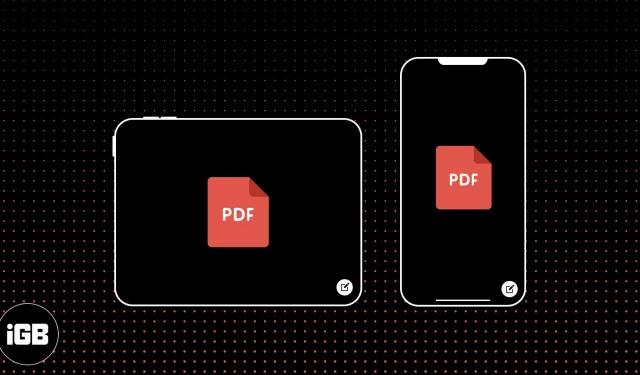
Le PDF est l’un des formats de fichiers les plus utiles, et pour en tirer le meilleur parti, nous avons tous besoin d’un bon éditeur PDF sur notre iPhone ou iPad. Le nom lui-même – format de document portable – indique son plus grand avantage : quel que soit l’appareil ou le système d’exploitation que vous utilisez, les fichiers auront la même apparence. C’est l’option incontournable pour conserver les polices, la mise en page, les images, etc. d’origine dans un document.
Bien que les PDF ne soient pas modifiables par nature, vous pouvez les manipuler de plusieurs manières, par exemple en surlignant du texte, en ajoutant des commentaires, en apposant votre signature, etc. Il existe également des possibilités plus avancées, comme enregistrer des pages ou réorganiser certains éléments.
J’ai testé plus de dix applications populaires pour sélectionner celles qui valent vraiment la peine. Alors, gagnez du temps et optimisez votre productivité avec les meilleures applications d’édition de PDF pour iPhone et iPad.
Considérez avant de télécharger des applications d’édition de PDF pour iPhone
Vous ne pouvez vraiment connaître la valeur de l’application qu’une fois que vous l’utilisez à plusieurs reprises et que vous essayez ses différentes fonctions. Cependant, cela peut prendre beaucoup de temps et d’efforts, c’est pourquoi nous avons fait le travail pour vous et sélectionné trois applications idéales pour tous vos besoins PDF.
Voici sur quoi nous avons basé nos décisions :
- Interface utilisateur et vitesse
- Outils d’édition
- Gestion de fichiers
5 meilleures applications d’édition de PDF pour iPhone et iPad
1. PDFgear : éditeur PDF pour Adobe
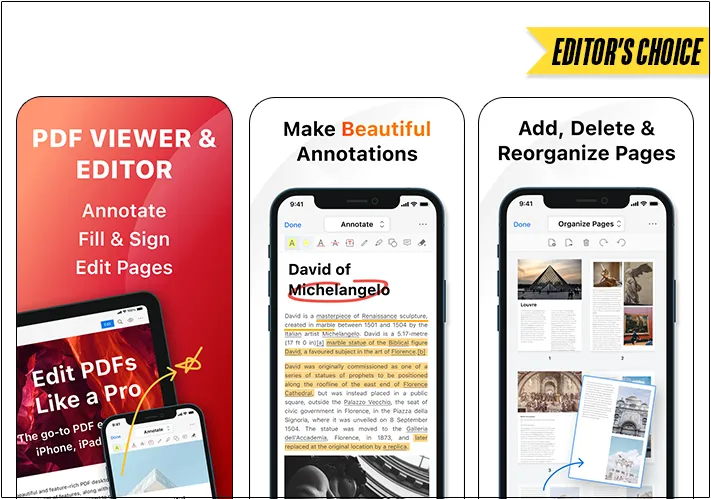
Que vous soyez entrepreneur, employé ou étudiant, les PDF font partie intégrante de votre travail quotidien. Désormais, vous ne pouvez pas échapper aux PDF ; cependant, vous pouvez simplifier la façon dont vous les gérez à l’aide de l’application PDFgear. Ce portail exceptionnel se reconnaît comme un éditeur et un lecteur PDF riche en fonctionnalités.
Depuis Adobe, PDFgear propose tout ce dont vous pourriez avoir besoin pour gérer les fichiers PDF. Ici, vous obtenez une boîte à outils exclusive pour vous aider à convertir vers et depuis des PDF, à les modifier et à les lire sans tracas. De plus, le logiciel dispose d’une interface flexible qui facilite la tâche des utilisateurs avancés et novices.
Annotation
PDFgear vous permet d’ajouter des annotations simplement en sélectionnant le texte souhaité dans votre PDF. De plus, il existe une gamme impressionnante d’options pour personnaliser les annotations ajoutées. Par exemple, vous pouvez insérer des notes et des zones de texte dans n’importe quelle forme, police ou couleur de votre choix.
L’application vous permet également de baliser des textes avec un surligneur à code couleur, un barré ou un soulignement pour mettre davantage l’accent sur les parties essentielles.
Cachet et signature
PDFgear vous permet d’insérer instantanément des tampons et des signatures numériques dans vos PDF. L’application vous permet de personnaliser vos tampons avec du texte et des couleurs personnalisés. Vous pouvez également choisir l’une des options de tampon intégrées telles que Approuvé, Confidentiel, Final, etc.
Concernant les signatures, PDFgear vous permet de créer des signatures individuelles à l’aide d’un clavier, d’un trackpad ou d’images. De plus, vous pouvez enregistrer jusqu’à cinq signatures dans l’application. Intelligent, non ?
Signet, formulaires et éditeur
Les signets sont utiles lorsque vous recherchez quelque chose d’important dans un PDF. Avec l’application PDFgear, vous pouvez ajouter des signets n’importe où dans le document et y accéder directement en cas de besoin. Vous pouvez même remplir des formulaires et enregistrer des formulaires PDF pour un accès spontané.
L’application vous permet de diviser et de fusionner des fichiers PDF, ce qui en fait une application parfaite pour les étudiants qui envisagent de mélanger différents contenus. De plus, vous pouvez ajouter des pages d’autres PDF, ajouter de nouvelles pages au fichier existant ou en extraire des pages pour créer une nouvelle page. Vous pouvez réorganiser, supprimer et faire pivoter les pages comme vous le souhaitez.
Prix : Gratuit
2. Expert PDF
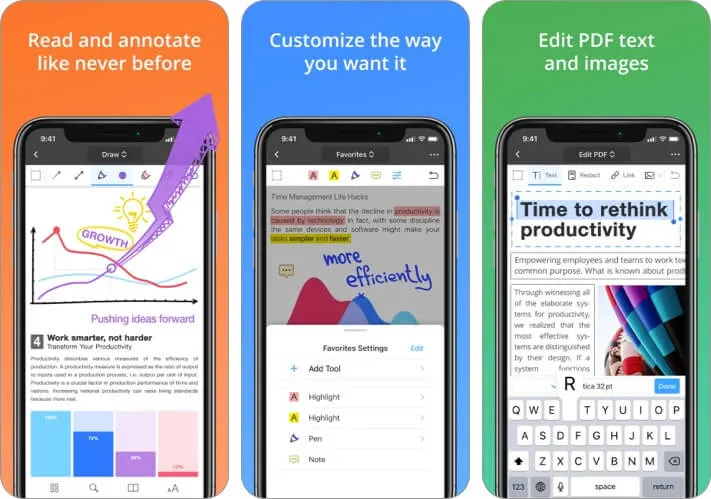
PDF Expert est l’application incontournable pour tous vos besoins d’annotation, que ce soit sur Mac ou sur votre appareil mobile. Il fait un excellent travail en affichant les fichiers, en chargeant les pages rapidement et en facilitant le déplacement entre les pages, même dans des documents plus lourds.
Vous pouvez choisir entre le mode de défilement continu (où vous continuez à parcourir la page vers le haut ou vers le bas dans l’ensemble du document), l’affichage d’une seule page (où vous faites glisser votre doigt vers la gauche ou la droite pour vous déplacer entre les pages) et un affichage avec deux pages côte à côte. côté sur l’écran. Ce mode deux pages est particulièrement utile lorsque vous souhaitez parcourir rapidement un document.
Voici quelques-unes des principales caractéristiques :
Annotation
Vous pouvez surligner, souligner ou ajouter du texte sous la forme ou la couleur de votre choix dans l’annotation. L’application vous offre également la possibilité d’ajouter de jolis autocollants dans une gamme de catégories telles que les chats, l’éducation, le calendrier, etc. De plus, vous pouvez ajouter des liens, des images, des formes et bien plus encore. Une option pratique est la possibilité d’ajouter vos outils d’édition préférés aux Favoris pour un accès plus facile.
Gestion de fichiers
PDF Export se vante d’être la meilleure organisation de sa catégorie parmi la concurrence. Qu’il s’agisse d’ajouter des fichiers favoris à la barre latérale, de marquer et d’étiqueter vos fichiers, ou d’afficher des fichiers sous forme de liste ou de vignettes, de les trier par date/taille/nom et d’afficher rapidement les documents récemment consultés, l’application a tout pour plaire. De plus, vous pouvez vous connecter à des services de stockage cloud tels que Dropbox, iCloud Drive, Box, OneDrive, Google Drive et bien plus encore pour plus de commodité. Vous pouvez également activer la synchronisation bidirectionnelle avec ces services de stockage pour fonctionner de manière transparente sur tous les appareils.
Prise en charge des hyperliens
C’est un jeu d’enfant de lier n’importe quelle partie du texte à une autre page ou même à un site Web. De plus, vous pouvez également ajouter des liens vers des images, ce qui est excellent pour rendre votre contenu visuel. De plus, grâce à la fonction Réduire, vous pouvez effacer ou masquer définitivement les informations sensibles de vos PDF, ce qui est louable du point de vue de la sécurité. Même lorsque vous convertissez des fichiers et des documents au format PDF, cela se produit localement sur votre appareil pour empêcher l’envoi de données vers un serveur.
Dans l’ensemble, il vous permet de créer des documents PDF avec toutes leurs fonctionnalités, comme les hyperliens. L’application dispose d’une interface pratique et simple et fonctionne de manière intuitive. Il prend également en charge le mode nuit afin que l’écran soit agréable à regarder lorsque vous travaillez de nuit.
C’est une expérience encore meilleure sur iPad, car réviser un PDF devient aussi simple que d’utiliser un traitement de texte, en gardant votre contenu original intact. De plus, il prend également en charge Apple Pencil, ce qui rend le processus plus intuitif.
PDF Expert offre un bureau mobile pratique pour les professionnels en déplacement avec prise en charge de la lecture de fichiers à partir de services de stockage cloud et de suites de productivité populaires.
Prix : Gratuit (L’abonnement commence à 9,99 $)
3. PDFelement Pro
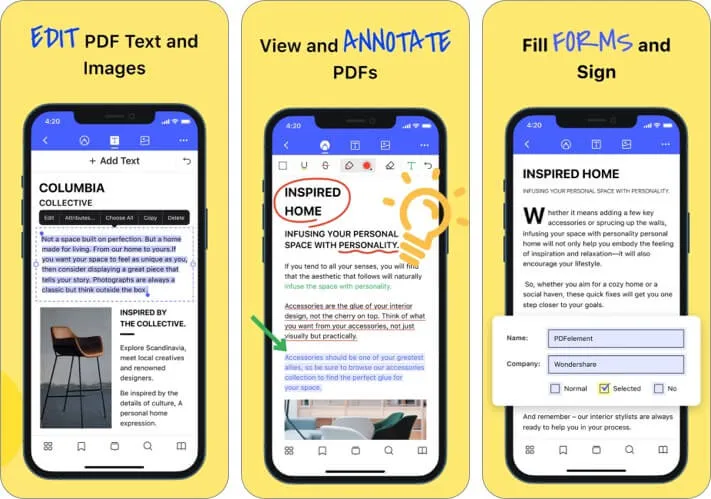
Voici une application PDF tout-en-un qui vous donne un contrôle total sur l’édition de vos fichiers à votre manière. Il augmente votre productivité avec tous les outils dont vous avez besoin pour lire, modifier et annoter des fichiers PDF en déplacement. L’apparence épurée et minimaliste de l’application est parfaite pour vous aider à faire avancer les choses facilement.
Jetons un coup d’œil à quelques aspects cruciaux :
Vitesse
Tout comme PDF Expert, cette application est également assez rapide et fluide à naviguer. Bien qu’il y ait quelques opérations mineures qui prennent du temps ici et là en fonction du type de travail que vous effectuez sur l’application, cela n’entravera pas votre travail.
Annotation
Il est simple de baliser et d’annoter votre document en ajoutant une zone de texte, une légende de texte, des tampons et des dessins. Bien entendu, vous pouvez également surligner, souligner ou barrer selon vos besoins. Vous pouvez ajouter du texte et modifier le style, la taille et les couleurs une fois que vous commencez à écrire.
De plus, il est possible d’ajouter des images à votre document. Vous bénéficiez d’une liberté d’édition totale en sélectionnant des lignes ou des paragraphes simples à déplacer, couper, copier, coller ou supprimer. Vous pouvez signer vos formulaires en utilisant une signature manuscrite si nécessaire. Une autre fonctionnalité intéressante consiste à ajouter des tampons tels que Brouillon, Final, Terminé, Privé et Confidentiel, etc.
Gestion de fichiers
PDFelement facilite la gestion de vos PDF et le tri des éléments dans des dossiers personnalisés. Vous pouvez manipuler des fichiers individuels en extrayant, réorganisant, faisant pivoter ou supprimant des pages PDF pour une meilleure expérience de lecture.
De plus, vous pouvez ajouter des fichiers à vos favoris pour une navigation intuitive dans les fichiers PDF. Importez également des fichiers à partir de services cloud tels que Dropbox, Google Drive et OneDrive via le transfert sans fil WiFi. Cependant, veuillez noter que cette application ne prend en charge que l’édition de fichiers PDF natifs et non ceux numérisés. De plus, vous devez créer un compte pour profiter de toutes les fonctionnalités.
Pour plus d’informations, consultez notre examen approfondi de PDF-element Pro .
Prix : Gratuit (4,99 $ pour l’abonnement mensuel)
4. pdfFiller
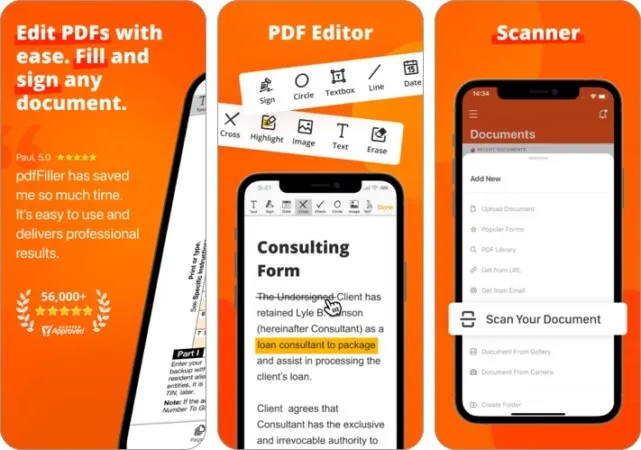
Vous pouvez créer un nouveau PDF à partir de zéro ou modifier un fichier existant avec des options illimitées. Et bien que l’application mobile dispose d’une interface très conviviale, elle n’offre que des fonctionnalités limitées via l’application ; le reste, vous devrez le gérer via le tableau de bord Web.
Annotation
Aucune autre application n’offre une option d’annotation aussi étendue. Vous pouvez ajouter des zones de texte, des formes (croix, cercle, flèche), des images, des vidéos, des notes autocollantes, une surbrillance, une occultation, une signature, etc.
Et le meilleur, c’est que vous n’avez pas besoin de chercher ces outils, car tous sont soigneusement disposés sur la barre supérieure.
Formulaires et signatures
Dans sa multitude de services, pdfFiller fait également office de plateforme de signature de documents et d’hébergement de formulaires. Mais ce qui le distingue, c’est l’attention portée aux détails.
Par exemple, lorsque vous invitez d’autres personnes à signer, vous pouvez décider de la hiérarchie de signature, marquer les champs comme requis, demander des pièces justificatives et même utiliser le profil Facebook ou LinkedIn du signataire pour authentifier son identité.
Quant à l’hébergement de formulaires à remplir, vous n’aurez besoin d’aucune connaissance particulière en codage. Créez simplement le PDF et envoyez-le par e-mail ou créez un code QR. Et plus tard, vous pouvez même utiliser un outil d’extraction groupée pour collecter toutes les données dans une feuille Excel ou un logiciel CRM.
Collaboration et intégration
Inviter quelqu’un à modifier ou à signer un PDF est aussi simple que de lui envoyer une invitation par e-mail ou de créer des codes QR. De plus, pdfFiller se synchronise de manière transparente avec les logiciels CRM comme Salesforce et Xero.
Vous pouvez également accéder et signer des documents dans Google Docs, Gmail, Google Sheets, Office 365 et des services cloud comme Google Drive, DropBox, Box.net, etc.
Dans l’ensemble, pdfFiller est un logiciel d’édition de PDF remarquable, et même si certaines fonctionnalités manquent dans l’application iOS, il vaut la peine d’investir.
Prix : Gratuit (l’abonnement commence à 8 $)
5. Foxit
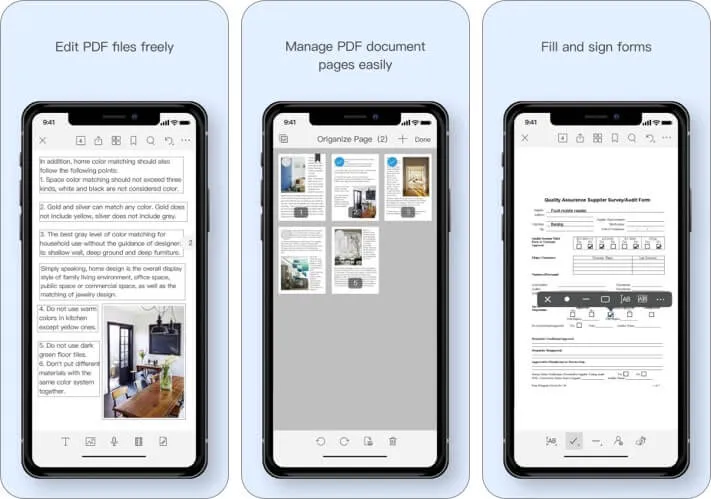
Cet éditeur PDF pour iPhone et iPad est capable de beaucoup de choses, mais plus important encore, il définit les fonctionnalités de base qui vous faciliteront la vie. L’interface est claire et facile à comprendre, sans aucune publicité gênante. Vous pouvez vous concentrer sur vos tâches et utiliser les nombreux outils pour obtenir les résultats souhaités. De plus, il est léger et fonctionne rapidement.
Voyons ce que vous pouvez réaliser avec :
Annotation
Foxit facilite l’insertion de fichiers audio, vidéo et hyperliens dans vos PDF, à condition de vous abonner à la version payante. Vous pouvez également ajouter du texte et des images et réorganiser des fichiers en ajoutant, supprimant, faisant pivoter ou extrayant des pages individuelles. Une fonctionnalité qui mérite d’être mentionnée est qu’elle vous offre la possibilité de créer un ensemble d’outils personnalisés pour un accès rapide.
Collaboration
Vous pouvez partager rapidement des fichiers et des captures d’écran depuis l’application pour une collaboration transparente. De plus, vous pouvez partager plusieurs fichiers sur votre ordinateur de bureau et votre appareil iOS via WiFi. De plus, vous pouvez accéder aux fichiers PDF à partir de services cloud tels que Dropbox, Google Drive, etc., mais il manque une intégration complète avec ceux-ci, ce qui peut être un peu gênant pour certains utilisateurs.
Néanmoins, les autres fonctionnalités sont si utiles que cette application brille toujours comme l’un des meilleurs éditeurs PDF pour votre iPhone ou iPad.
Formulaires et signatures
Avec Foxit, vous pouvez remplir et enregistrer des formulaires PDF ainsi qu’importer et exporter des données de formulaire. Avec la version payante, vous pouvez même travailler sur des formulaires XFA*. De plus, vous pouvez ajouter des signatures manuscrites aux PDF et protéger les fichiers par mot de passe pour plus de confidentialité.
Avec ces fonctionnalités et bien d’autres encore, Foxit est particulièrement adapté aux utilisateurs professionnels de PDF, car les développeurs accordent une attention particulière aux besoins des utilisateurs. Cela s’améliore à chaque mise à niveau, en ajoutant des outils et des améliorations incrémentielles qui améliorent l’expérience à chaque fois.
Prix : Gratuit (l’abonnement commence à 10,99 $)
Bonus : éditeur PDF en ligne JotForm
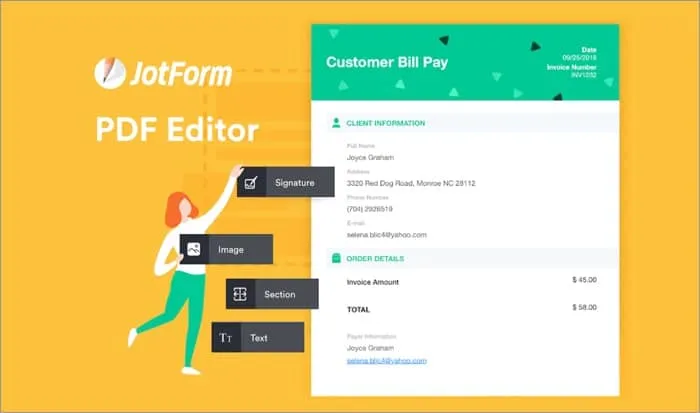
JotForm PDF Editor est un outil flexible qui vous permet d’éditer des fichiers PDF et transforme automatiquement les données collectées en données professionnelles. Vous devez commencer par vous connecter avec votre email, votre compte Google ou Facebook. Il propose 15 catégories de PDF et plus de 100 modèles personnalisables. Il vous permet de tout créer, des formulaires aux contrats, en passant par les factures, les rapports, etc. Donnez à chaque document un aspect soigné et accomplissez la tâche à accomplir pour dynamiser votre flux de travail. C’est un outil incontournable pour la collecte de données et les activités marketing de toutes sortes.
Personnalisation
Ce qui est particulièrement remarquable, c’est que JotForm est entièrement gratuit et facile à utiliser . J’apprécie particulièrement la façon dont vous pouvez personnaliser les modèles en fonction de votre marque et les afficher dans d’autres logiciels comme Adobe Acrobat ou Preview sur Mac. De plus, c’est un jeu d’enfant de les envoyer vers des plateformes de stockage cloud comme Google Drive ou Dropbox. Bien entendu, vous disposez d’une multitude d’options d’édition, notamment l’ajout/suppression de sections, la modification des couleurs et des polices, etc.
Signatures électroniques
Si vous avez souvent besoin d’envoyer des formulaires ou des documents numériques pour obtenir des signatures, JotForm rend la tâche très simple. C’est génial car cela élimine le besoin d’imprimer ou de numériser du papier. D’un simple toucher sur votre iPhone ou iPad, vous pouvez envoyer et recevoir des documents signés en toute sécurité pour tous vos besoins professionnels et personnels.
Sécurité
Bien qu’il soit gratuit, JotForms offre une fonction avancée de protection par mot de passe pour vos documents PDF confidentiels ou sensibles. Cela garantit votre confidentialité. Pour définir un mot de passe, il vous suffit d’aller dans les paramètres de mise en page, de cliquer sur Personnaliser et d’activer la protection par mot de passe sous Options avancées. Dans l’ensemble, JotForms facilite la collecte de données de manière professionnelle et rationalisée en toute sécurité.
Quel est votre éditeur PDF préféré pour iPhone et iPad ?
Voici donc nos trois meilleures applications pour travailler avec des PDF en déplacement. Êtes-vous quelqu’un qui travaille toujours avec des PDF ? Quelles fonctionnalités d’édition utilisez-vous le plus souvent et quelle application préférez-vous utiliser ? Partagez avec nous dans les commentaires ci-dessous.



Laisser un commentaire